随意选择多媒体文件的压缩方式
2020-08-19天涯衰草
天涯衰草
一、视频文件压缩
MyFFUI工具既提供了“傻瓜”式操作模式,又可以自定义更多的参数。我們首先下载其最新版本(https:∥lanzous.com/b08lc58af,密码:58af),运行程序后在操作界面中点击鼠标右键,在弹出的菜单中选择“添加”命令,将要进行压缩的视频文件添加到文件列表中,在列表中可以看到视频的时间长短、分辨率等相关信息。
MyFFUI工具默认把视频文件转换成mkv格式,在视频文件的名称上点击鼠标右键,在弹出菜单的“格式”选项中可以选择MP4等常见格式。大家在压缩视频文件时最常用的方式之一就是降低它的分辨率,我们可以在“分辨率”列表中选择低一些的新分辨率。接下来点击“路径”选项设置压缩后文件保存的目录,完成所有的设置后,点击“开始转换”按钮即可(图1)。
二、图片文件压缩
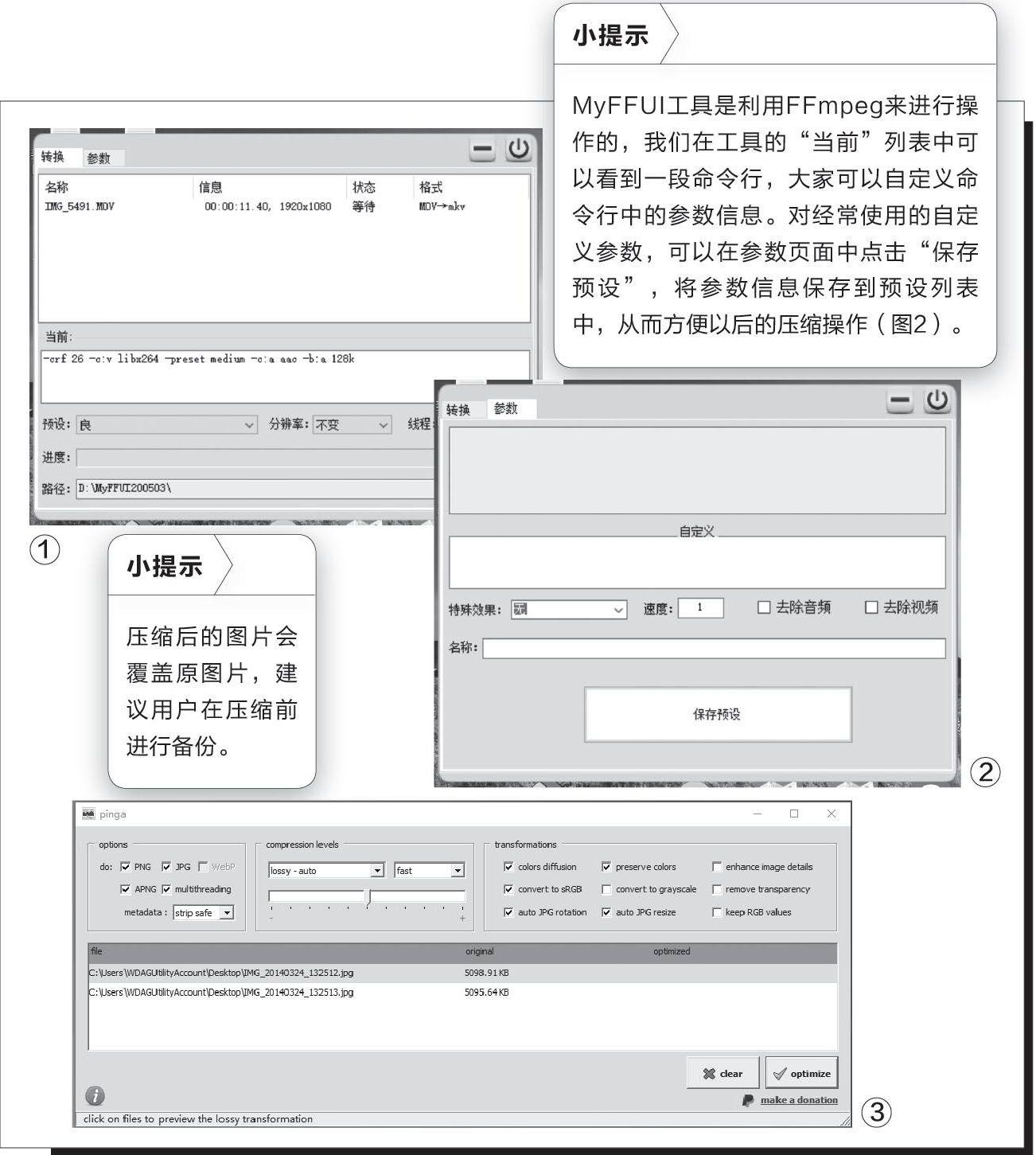
大家在压缩图片时,往往会考虑是进行有损压缩还是无损压缩。常见的压缩工具一般只提供一种压缩方式,而使用Pingo这款工具则可以同时选择两种压缩方式。它拥有命令行和图形化两个版本,为了操作起来更简单直观,建议大家下载带有图形化操作界面的版本(https:∥tc5.us/file/15690961-430257809)。安装完成后运行该工具,利用鼠标拖拽的方式将要进行压缩的图片或者存放图片的文件夹添加到文件列表中,接着在“compression levels”下拉列表中选择压缩方案。如果想要进行无损压缩,那么就选择“Issless(web)”;要进行有损压缩,则选择以“lossy”开头的选项,通常大家选择“lossy-auto”让工具自动调整设置就可以了。完成所有的设置后,点击右下角的“optimize”按钮即可对图片进行压缩操作(图3)。
小提示
MyFFUI工具是利用FFmpeg来进行操作的,我们在工具的“当前”列表中可以看到一段命令行,大家可以自定义命令行中的参数信息。对经常使用的自定义参数,可以在参数页面中点击“保存预设”,将参数信息保存到预设列表中,从而方便以后的压缩操作(图2)。
